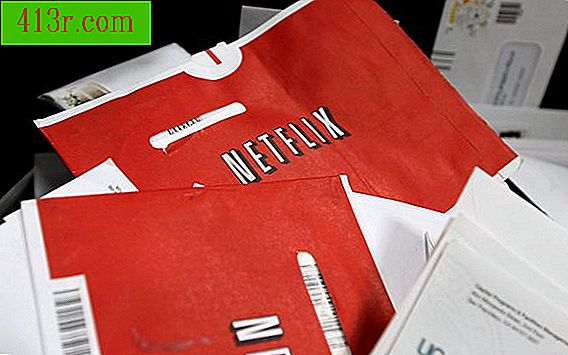Jak vytvořit elektronické podpisy v Adobe

Otevřete soubor PDF v aplikaci Adobe Acrobat. V nabídce "Upřesnit" vyberte možnost "Nastavení zabezpečení". Klepnutím na tlačítko "Digitální ID" zobrazte všechny existující soubory ID.
Klikněte na "ADD ID" na panelu nástrojů. V novém dialogovém okně klikněte na "Nový digitální ID, který chci vytvořit nyní" (nové digitální ID, které chcete vytvořit nyní). Vyberte výchozí možnost uložení digitálního ID a klikněte na tlačítko "Další".
Přidejte informace, které chcete zahrnout do digitálního ID, například vaše jméno, název společnosti a e-mailovou adresu. Zvolte klíčový algoritmus, který stanoví úroveň šifrování ID a verze aplikace Acrobat, kterou máte. Pokud máte Acrobat 9, pro Acrobat "RSA 2048 bitů" nebo "1024-bit RSA" aplikace Acrobat 7 nebo 8.
V části "Použít digitální ID pro" zvolte "Digitální podpisy", "Šifrování dat" nebo "Digitální podpisy a šifrování dat" (digitální podpisy a šifrování dat). Třetí možnost zaručí větší bezpečnost. Klikněte na tlačítko "Další". Zadejte heslo pro ID a klikněte na "Dokončit".
Klikněte na nabídku "Pokročilé". Zvolte možnost "Sign & Certify" (Přihlásit a certifikovat). Klikněte na tlačítko "Sign Document". V dokumentu vykreslete pole podpisu.
V dialogovém okně "Sign Document" vyberte digitální ID.
Vytvořte vzhled podpisu. V "Vzhled" (Vzhled) vyberte možnost "Vytvořit nový vzhled". Napište název pro vzhled podpisu. Vyberte mezi možnostmi: "Bez grafiky" (bez grafiky), "Importovaná grafika" nebo "Název". Tuto funkci můžete použít k nahrání ručně psaného podpisu nebo k vytvoření podpisu, který je zobrazen pouze v textu. Vyberte volby textu, které chcete zobrazit v podpisu. Klikněte na "OK".
Pokud je požadováno, zadejte heslo pro digitální ID.
Klikněte na "Přihlásit". Zadejte název podepsaného dokumentu. Klikněte na "Uložit".